Reading Time: 1 minutes
µ£¼Ńā¢ŃāŁŃé░Ńü¦Ńü»ŃĆüDesktop CenteralŃü¦Ńé│Ńā│ŃāöŃāźŃā╝Ńé┐Ńā╝ŃéÆĶ┐ĮÕŖĀŃüÖŃéŗµēŗķĀåŃü½ŃüżŃüäŃü”ń┤╣õ╗ŗŃüŚŃüŠŃüÖŃĆé
1. [ń«ĪńÉå]ŃāĪŃāŗŃāźŃā╝Ńü½ń¦╗ÕŗĢŃüŚŃüŠŃüÖ
2. [ń«ĪńÉåÕ»ŠĶ▒Ī]ŃéÆŃé»Ńā¬ŃāāŃé»ŃüŚŃüŠŃüÖ
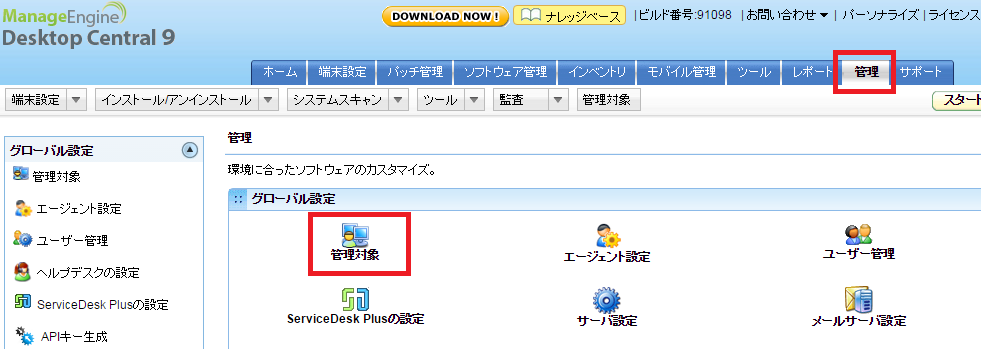
3. [Ńé│Ńā│ŃāöŃāźŃā╝Ńé┐Ńā╝]Ńé┐Ńā¢Ńü¦[PCŃéÆĶ┐ĮÕŖĀ]ŃéÆŃé»Ńā¬ŃāāŃé»ŃüŚŃüŠŃüÖ
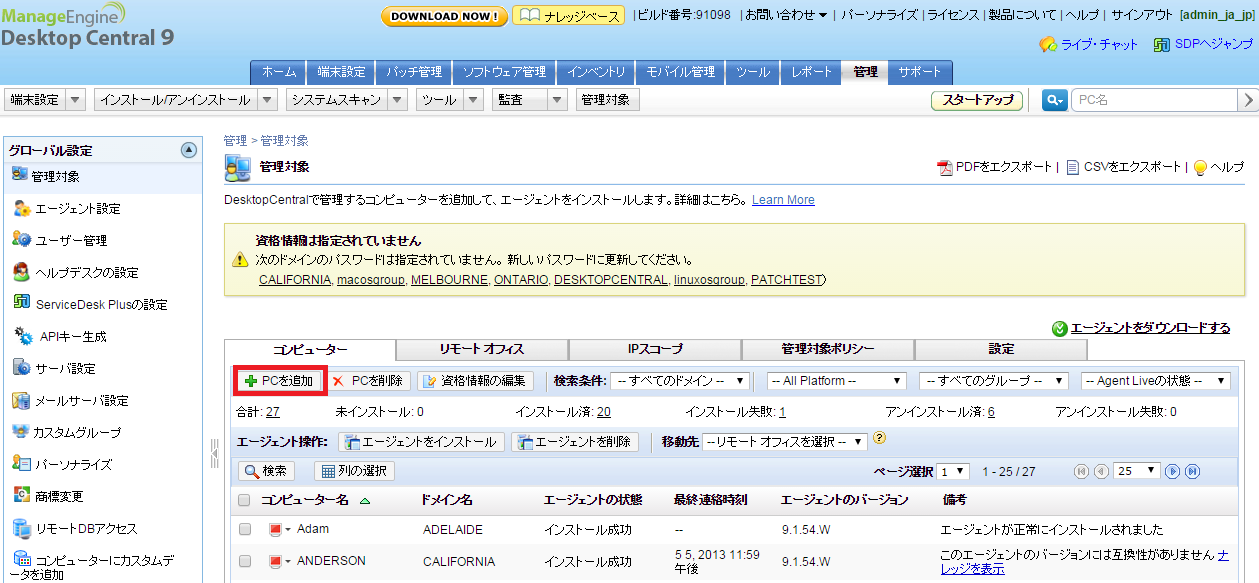
4. [ŃāēŃāĪŃéżŃā│Ńü«Ķ┐ĮÕŖĀ]ŃéÆŃé»Ńā¬ŃāāŃé»ŃüŚŃü”ŃĆüŃāēŃāĪŃéżŃā│ŃéÆĶ©ŁÕ«ÜŃüŚŃüŠŃüÖ
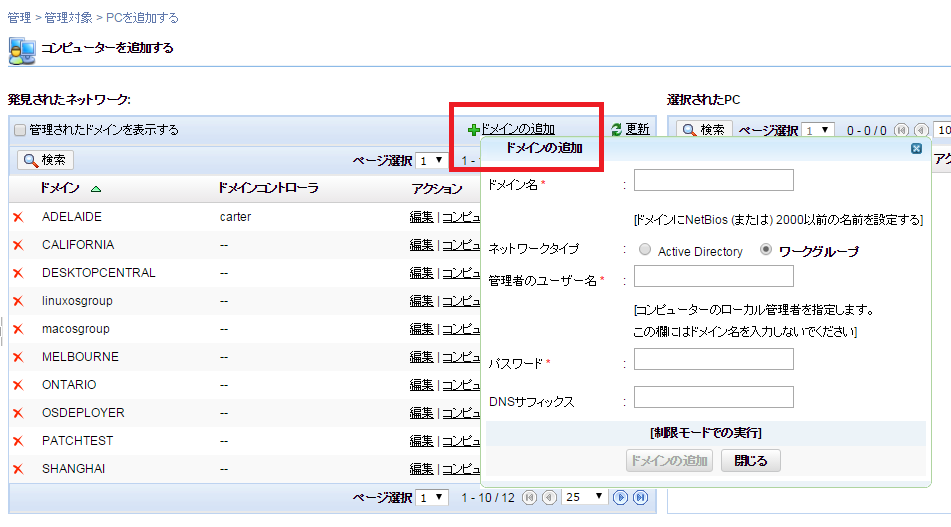
5. Ķ©ŁÕ«ÜŃüŚŃü¤ŃāēŃāĪŃéżŃā│Ńü½ŃüżŃüäŃü”[Ńé│Ńā│ŃāöŃāźŃā╝Ńé┐Ńā╝ŃéƵīćÕ«ÜŃüÖŃéŗ]ŃüŗŃéēŃé│Ńā│ŃāöŃāźŃā╝Ńé┐Ńā╝ŃéƵīćÕ«ÜŃüŚŃü”ŃĆüń«ĪńÉåÕ»ŠĶ▒ĪŃü©ŃüŚŃü”Ķ©ŁÕ«ÜŃüŚŃüŠŃüÖ
ŃĆĆŌĆ╗ŃüōŃü«Ńü©ŃüŹŃé©Ńā╝ŃéĖŃé¦Ńā│ŃāłŃü«ŃéżŃā│Ńé╣ŃāłŃā╝Ńā½ŃéäĶ©ŁÕ«ÜŃéÆķüĖµŖ×Ńü¦ŃüŹŃüŠŃüÖ
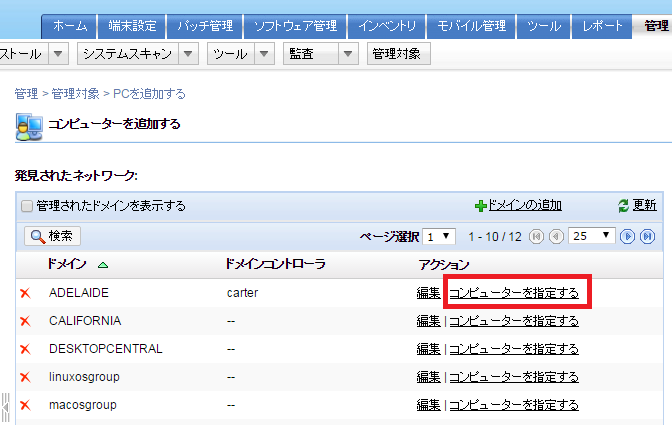
6. Ķ┐ĮÕŖĀŃüŚŃü¤Ńé│Ńā│ŃāöŃāźŃā╝Ńé┐Ńā╝Ńü»[Ńé│Ńā│ŃāöŃāźŃā╝Ńé┐Ńā╝]Ńé┐Ńā¢Ńü½ĶĪ©ńż║ŃüĢŃéīŃüŠŃüÖ
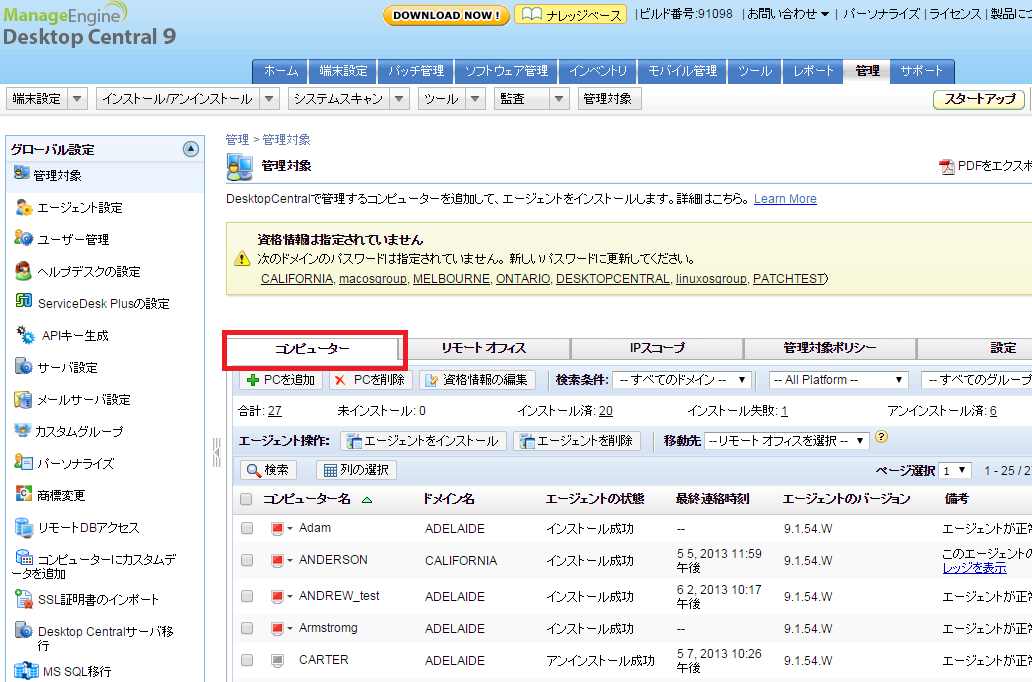
ŃééŃüŚŃĆüÕ░æŃüŚŃü¦ŃééŃüöĶłłÕæ│ŃéƵīüŃüŻŃü”ŃüäŃü¤ŃüĀŃüæŃüŠŃüŚŃü¤ŃéēŃĆü
ŃĆī’╝ō’╝ɵŚźķ¢ōŃü«ńäĪµ¢ÖŃāłŃā®ŃéżŃéóŃā½’╝łĶ®ĢõŠĪńēł’╝ēŃĆŹŃéƵś»ķØ×ŃüŖĶ®”ŃüŚŃüÅŃüĀŃüĢŃüäŃĆé
Ķ®ĢõŠĪµ£¤ķ¢ōõĖŁŃü»ŃĆüµŖĆĶĪōŃéĄŃāØŃā╝ŃāłŃééŃüöÕł®ńö©ÕÅ»ĶāĮŃü¦ŃüÖŃĆé
Desktop CentralŃü«ŃāĆŃé”Ńā│ŃāŁŃā╝ŃāēŃāÜŃā╝ŃéĖ
https://www.manageengine.jp/products/Desktop_Central/download.html
ŃāĢŃéŻŃā╝ŃāēŃāÉŃāāŃé»ŃāĢŃé®Ńā╝ŃāĀ
ÕĮōŃéĄŃéżŃāłŃü¦µż£Ķ©╝ŃüŚŃü”Ńü╗ŃüŚŃüäŃüōŃü©ŃĆüĶ©śõ║ŗŃü½ŃüŚŃü”Ńü╗ŃüŚŃüäķĪīµØÉŃü¬Ńü®ŃüéŃéŖŃüŠŃüŚŃü¤ŃéēŃĆüõ╗źõĖŗŃü«ŃāĢŃéŻŃā╝ŃāēŃāÉŃāāŃé»ŃāĢŃé®Ńā╝ŃāĀŃéłŃéŖŃüŖµ░ŚĶ╗ĮŃü½ŃüŖń¤źŃéēŃüøŃüÅŃüĀŃüĢŃüäŃĆé